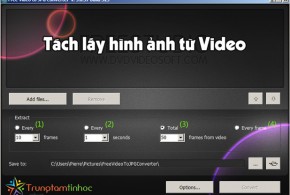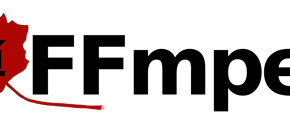Bạn quay một clip, hoặc bạn có một video nào đó nhưng bạn không thích âm thanh trong clip đó. Bạn muốn thay âm thanh đó băng một đoạn âm thanh hay hơn hoặc một đoạn nhạc hay hơn. Hay thậm chí là lồng tiếng giọng nói của mình.
Bài này sẽ giúp bạn làm điều đó với phần mềm Wondershare Filmora Video Editor.
Các bạn xem hướng dẫn chi tiết trên video nhé.
Cụ thể có các bước sau:
Bước 1: Nhập video của bạn vào phần mềm Filmora
Click nút import để chọn file video, rồi kéo clip vào tiến trình timeline
Bước 2: Nhập file âm thanh mà bạn muốn sẽ thay thế âm thanh gốc trong clip
Click import rồi chọn file âm thanh. Kéo file âm thanh vào tiến trình timeline
Bước 3: Xóa âm thanh trong clip gốc bằng cách chọn MUTE
Trong timeline, click phải vào clip rồi chọn MUTE
Bước 4: Bạn có thể thu âm giọng của bạn nói nếu muốn
Chọn biểu tượng Micro rồi nói vào micro để chèn giọng nói của bạn vào
Bước 5: Khi bạn ưng ý với clip mới của mình, click export để xuất ra file video.
Soft hỗ trợ khá nhiều định dạng Video.
Đó là các bước chính.
Bạn nào muốn chi tiết hơn thì xem:
- Clip hướng dẫn: https://www.youtube.com/watch?v=MTefzN0a560
- Trang hướng dẫn chi tiết: Replace Audio In A Video File (Tiếng Anh + Hình ảnh minh họa)

 has_post_thumbnail
has_post_thumbnail